1. Windows键盘映射码/扫描码
1.1 打开注册表编辑器:
按 Win + R 键,输入 regedit,按 Enter 键。
1.2 导航到路径:
在注册表编辑器中,导航到 HKEY_LOCAL_MACHINE\SYSTEM\CurrentControlSet\Control\Keyboard Layout
1.3 创建 Scancode Map 键值:
在右侧空白区域右键点击,新建 > 二进制值,命名为 Scancode Map。
1.4 设置键值数据:
双击新创建的 Scancode Map,输入以下数据:
00 00 00 00 00 00 00 00
05 00 00 00 4A 00 37 E0
4E 00 46 00 66 00 3A 00
53 00 52 E0 00 00 00 00
解释:
00 00 00 00 00 00 00 00:头部,保留字段。
05 00 00 00:表示有 4 个键映射。
4A 00 37 E0:将 Print Screen 键映射为 Numpad - 键。
4E 00 46 00:将 Scroll Lock 键映射为 Numpad + 键。
66 00 3A 00:将 Caps Lock 键映射为 F15 键。
53 00 52 E0:将 Insert 键映射为 Delete 键
00 00 00 00:终止符,表示结束。
1.5 保存并重启计算机
1.6 截图
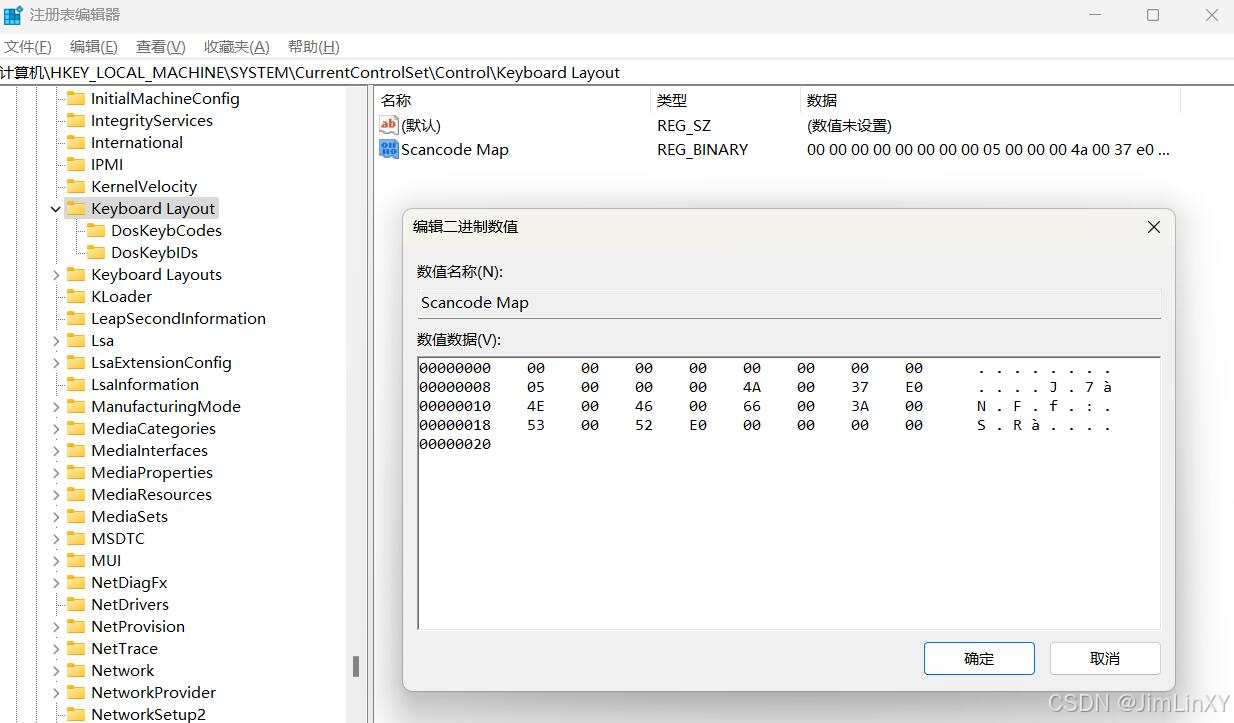
2. 设置默认打开数字键盘(Num Lock键)
如果笔记本电脑没有Num Lock键,怎么配置为默认打开?
2.1 通过注册表修改
在 Windows 中,可以通过修改注册表来设置系统启动时的 Num Lock 状态:
-
打开“注册表编辑器”:
○ 按 Windows + R 打开“运行”对话框。
○ 输入 regedit,然后按 Enter 键。
○ 导航到以下注册表项:HKEY_CURRENT_USER\Control Panel\Keyboard○ 找到名为 InitialKeyboardIndicators 的键:
○ 如果要始终启用 Num Lock,将该键的值修改为 2。
○ 如果设置为 0,则在启动时禁用 Num Lock。
○ 如果你想为所有用户设置 Num Lock 状态,可以在以下路径进行相同修改:HKEY_USERS\.DEFAULT\Control Panel\Keyboard
2.2 使用脚本
你还可以创建一个简单的脚本来在系统启动时设置 Num Lock 状态:
-
创建一个新的文本文件,并输入以下内容(这是一个简单的 VBScript 例子):
set WshShell = CreateObject("WScript.Shell") WshShell.SendKeys "{NUMLOCK}" -
将该文件保存为 SetNumLock.vbs。
-
将该脚本文件放入启动文件夹,以便在登录时自动运行:
○ 你可以通过按 Windows + R,然后输入 shell:startup 来打开启动文件夹。
○ 将 SetNumLock.vbs 文件复制到这个文件夹中。




















 1338
1338

 被折叠的 条评论
为什么被折叠?
被折叠的 条评论
为什么被折叠?








